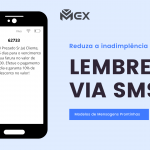Quer usar nossa API de disparo de SMS e voz em seu próprio CRM ou plataforma? Nesse guia você vai entender como usar a API da Mex10 em seu próprio negócio.
Disparo de SMS API – Passo 1
Depois de acessar a plataforma da Mex10, você precisa localizar a opção de Developers no menu ao lado esquerdo. Clicando nela vão descer três opções, escolha a opção Gerar token.
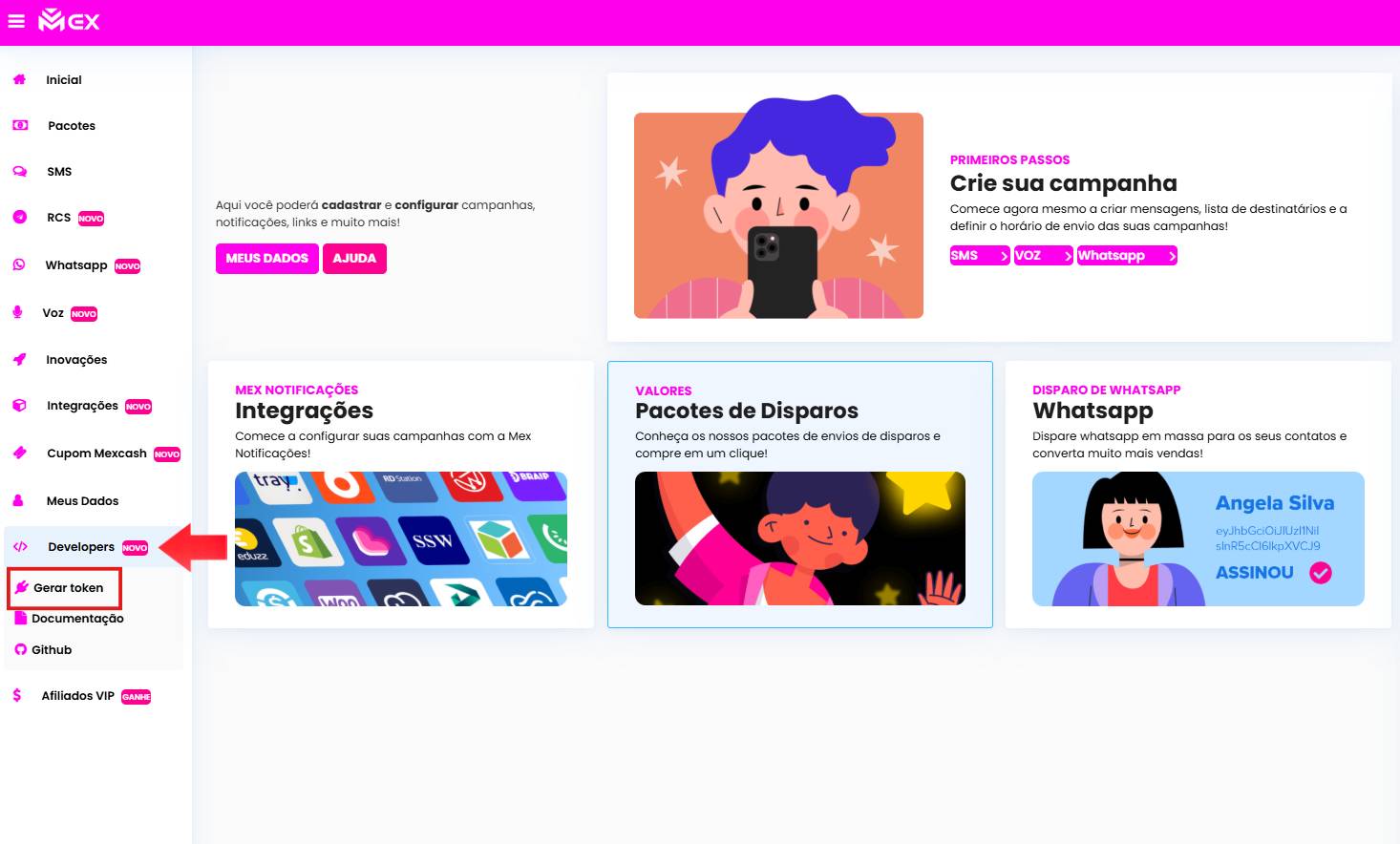
Passo 2
Nessa nova tela é necessário clicar no botão “Gerar novo token” e copiar o seu token de acesso marcado na imagem abaixo. Esse mesmo token será usado posteriormente.

Passo 3 – Muita atenção!
Agora vamos começar a configuração do ENDPOINT de ENVIO DE SMS da Mex10:
Exemplo de ENDPOINT:
https://mex10.com/api/shortcodev2.aspx?token=(SEU TOKEN PRECISA SER COLADO AQUI)&t=send&n=(DIGITE O NÚMERO DO CONTATO DESEJADO)&m=(DIGITE A SUA MENSAGEM)
No disparo de SMS, vamos ter os seguintes parâmetros principais:
- token = Nesse parâmetro você precisa colocar o SEU token gerado e copiado da plataforma da Mex10
- t = Nesse parâmetro você deve escrever apenas send
- n = Aqui escreva o número de celular do contato que você deseja enviar o disparo de voz
- m = O último campo é a mensagem em si, escreva a mensagem que você quer enviar para o contato.
Exemplo final:
https://mex10.com/api/shortcodev2.aspx?token=1b47aeed2291b9ee54eda6b78feacf93141e41fc583b93916e08336138e947ca&t=send&n=
13999999999&m=mensagem de teste
Se seu ENDPOINT ficou parecido com o exemplo acima, está tudo correto. Agora é só usá-lo em sua plataforma e pronto, sua integração de foi concluída.
Disparo de Voz API – Passo 1
A integração de disparo de Voz é bem parecida com a integração de envio de SMS, vamos repetir alguns passos porém, nem tudo é igual. Por isso preste muita atenção.
Vamos localizar a opção de Developers no menu ao lado esquerdo. Clicando nela vão descer três opções, escolha a opção Gerar token.
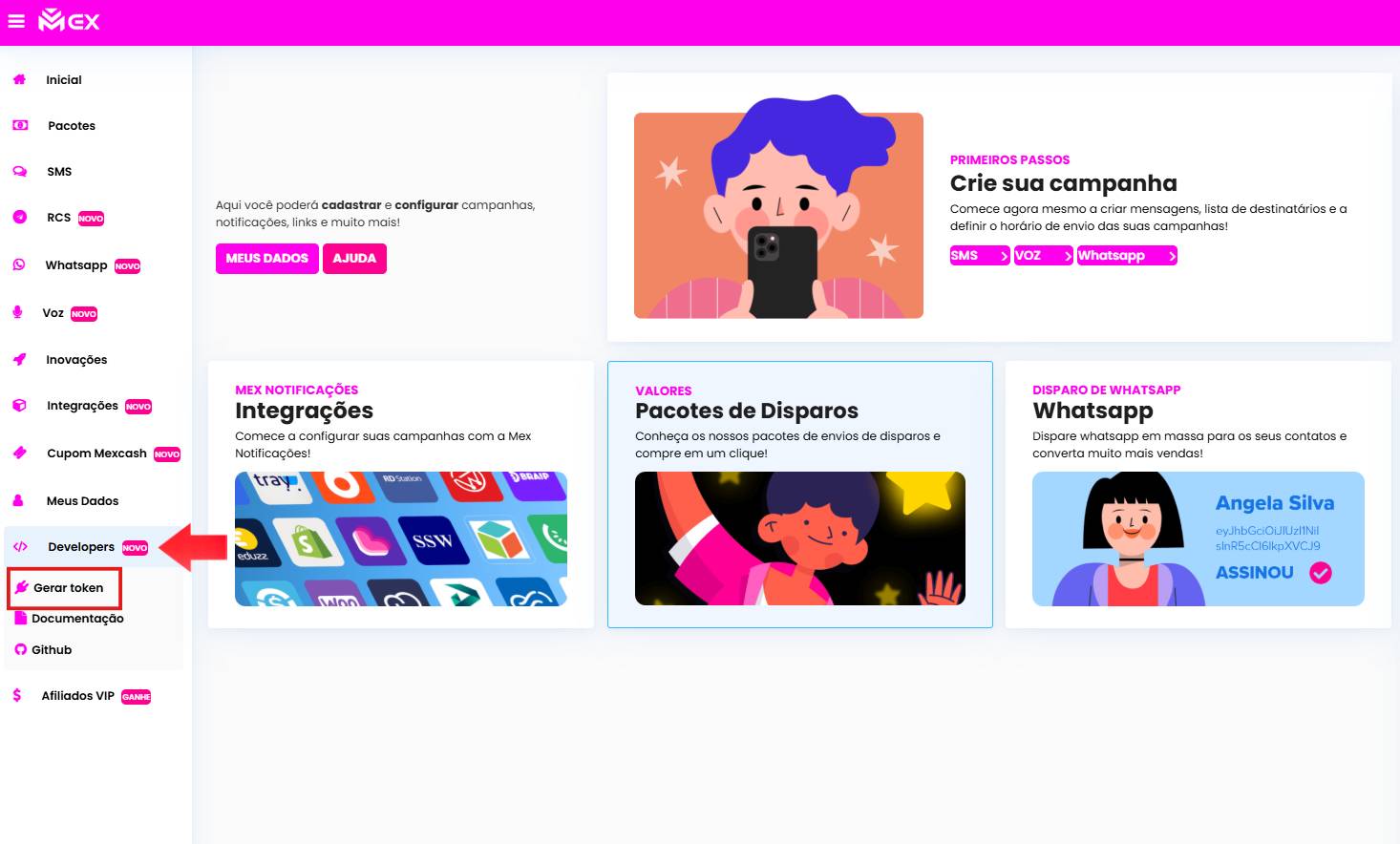
Passo 2
Nessa nova tela é necessário clicar no botão “Gerar novo token” e copiar o seu token de acesso marcado na imagem abaixo. Esse mesmo token será usado posteriormente.

Passo 3 – Muita atenção!
Agora vamos começar a configuração do ENDPOINT de Voz da Mex10:
Exemplo de ENDPOINT:
https://mex10.com/api/voice.aspx?token=(SEU TOKEN PRECISA SER COLADO AQUI)&t=send&n=(DIGITE O NÚMERO DO CONTATO DESEJADO)&audio=(LINK DO SEU AUDIO EM MP3)
No disparo de Voz, vamos ter os seguintes parâmetros principais:
- token = Nesse parâmetro você precisa colocar o SEU token gerado e copiado da plataforma da Mex10
- t = Nesse parâmetro você deve escrever apenas send
- n = Aqui escreva o número de celular do contato que você deseja enviar o disparo de voz
- audio = O último campo é a mensagem em si, o áudio de menos de 30 segundos EM FORMATO MP3 que será ouvido pelo seu contato. Você precisa desse áudio hospedado em alguma plataforma, como por exemplo Banco de Dados, para colar o link do audio no ENDPOINT.
Exemplo final:
https://mex10.com/api/voice.aspx?token=1b47aeed2291b9ee54eda6b78feacf93141e41fc583b93916e08336138e947&t=send&n=
11948941840&audio=https://mex10.com/deadpool/dados/373ca8c4cee74b88888337c8ef667.mp3
Se seu ENDPOINT ficou parecido com o exemplo acima, está tudo correto. Agora é só usá-lo em sua plataforma e pronto, sua integração foi concluída.
Verificação de Status – Voz
Você pode usar um ENDPOINT para fazer a verificação de status dos seu envios, vai seguir praticamente a mesma linha dos outros ENDPOINTS, mudando apenas alguns valores. Veja a estrutura:
https://mex10.com/api/voice.aspx?token=(SEU TOKEN)&t=status&code=(CÓDIGO DA MENSAGEM)
token = O token vai continuar sendo o seu token gerado pela plataforma da Mex10
t = Nesse parâmetro você deve escrever status.
code = Aqui você deve copiar e colar o código do seu envio que aparece no relatório de SMS na plataforma da Mex10, na aba Analítico.
Exemplo final:
https://mex10.com/api/voice.aspx?token=1b47aeed2291b9ee54eda6b78feacf93141e41fc583b93916e08336138e947&t=status&code=
92545678
Qualquer dúvida entre em contato com o suporte da Mex10.
Leia também
- Campanha RCS – Passo a Passo
- Guia para criação de Campanha RCS na plataforma da Mex10
- Minha Primeira Campanha de SMS – (Passo a Passo)
- Crie uma campanha simples de envio de SMS